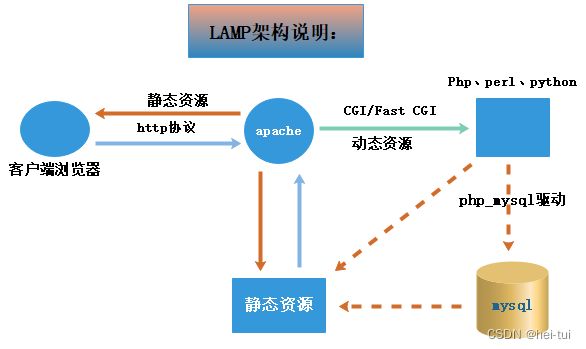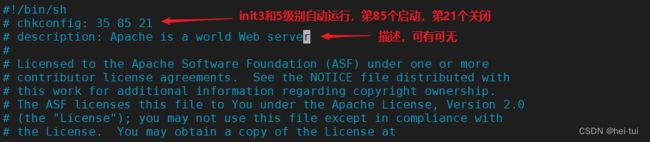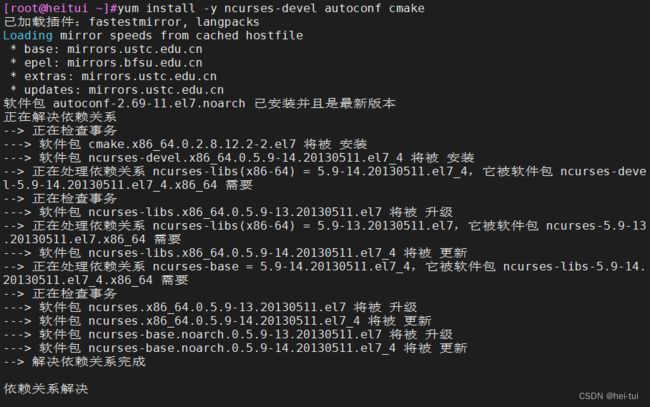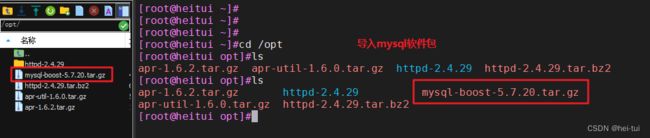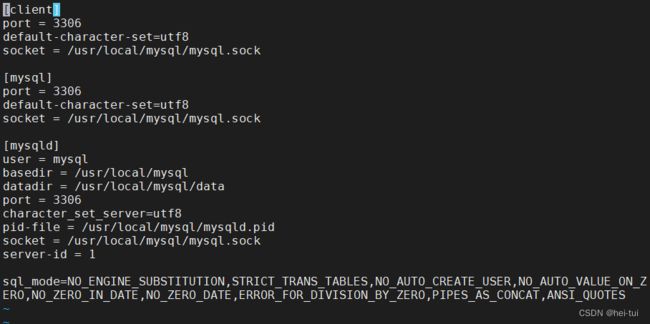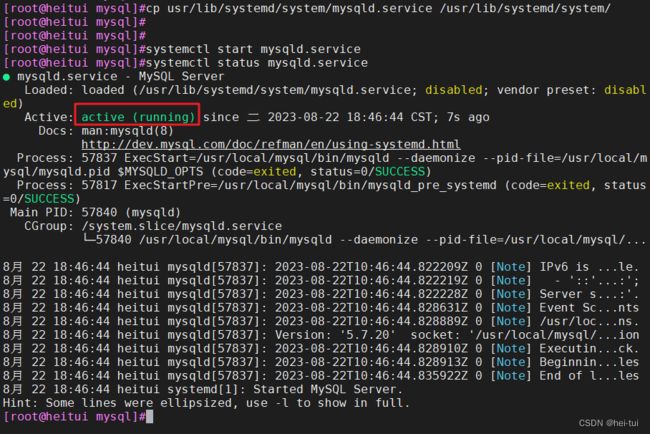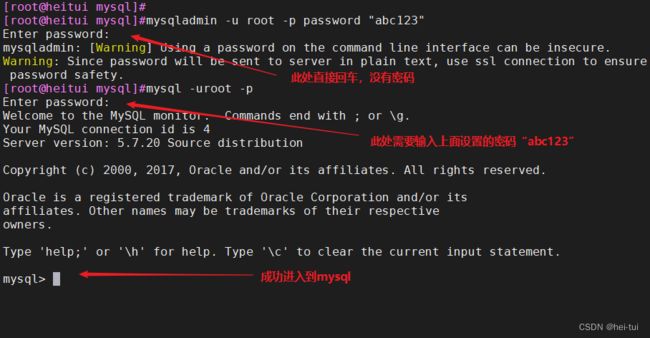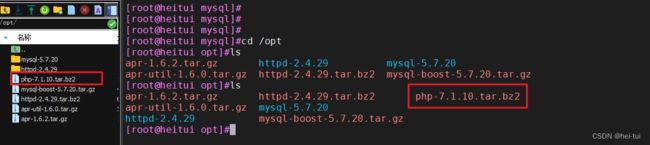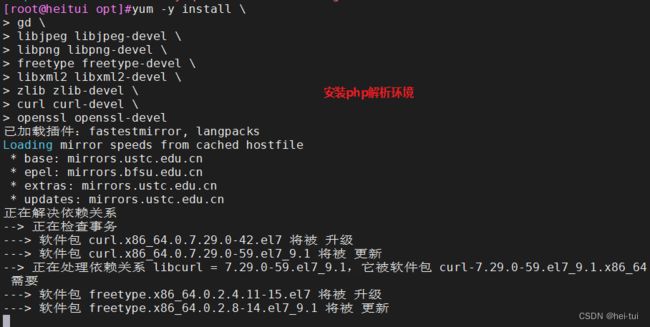LAMP配置与应用
目录
一、LAMP架构的组成
1、WEB资源类型
2、LAMP架构的组成
二、编译安装LAMP
编译安装apache
1、环境准备
2、导入apache相关压缩安装包,然后安装编译环境
3、解压软件包,并移动apr包与apr-util包到安装目录中,并切换到http解压出来的安装包中
4、切到htpp的安装包中,进行编译安装
5、建立软连接方便操作
6、添加httpd系统服务
7、启动httpd服务
编译安装mysql
1、安装依赖包
2、导入mysql软件包,解压软件包并切换到编译目录,并编译安装
3、数据库目录进行权限调整
4、建立调整配置文件,并修改配置文件的属主权限
5、设置环境变量
6、初始化数据库,并启动数据库
7、设置mysql的账户和密码
编译安装php
1、安装php解析环境
2、 解压,进入php软件包,进行编译安装
3、复制模版文件作为PHP 的主配置文件,并进行修改
4、修改httpd服务的配置文件,让apache支持php
5、测试PHP
一、LAMP架构的组成
1、WEB资源类型
-
静态资源:原始形式与响应内容一致,在客户端浏览器执行
-
动态资源:原始形式通常为程序文件,需要在服务器端执行之后,将执行结果返回给客户端
注意:静态和动态的区别,不在于网页是否能动态变化,而在于服务端的页面文件和客户端得到页面文件是否一致
2、LAMP架构的组成
LAM(M)P:
-
L:linux
-
A:apache (httpd)
-
M:mysql, mariadb
-
P:php, perl, python
LAMP 环境指的是在 Linux 操作系统中分别安装 Apache 网页服务器、MySQL 数据库服务器和 PHP 开发服务器,以及一些对应的扩展软件。
LAMP工作过程
1、当客户端请求的是静态资源时,web服务器会直接把静态资源返回客户端;
2、当客户端请求的是动态资源时,httpd的php模块会进行相应的动态资源运算,如果此过程还需要数据库的数据作为运算参数时,php会连接mysql去的数据然后进行运算,运算的结果转为静态资源由web服务器返回客户端。
apache主要实现如下功能:
-
第一:处理http的请求、构建响应报文等自身服务;
-
第二:配置让Apache支持PHP程序的响应(通过PHP模块或FPM);
-
第三:配置Apache具体处理php程序的方法,如通过反向代理将php程序交给fcgi处理。
mysql 主要实现如下功能:
-
第一:提供PHP程序对数据的存储;
-
第二:提供PHP程序对数据的读取(通常情况下从性能的角度考虑,尽量实现数据库的读写分离)。
php主要实现如下功能:
-
第一:提供apache的访问接口,即CGI或Fast CGI(FPM);
-
第二:提供PHP程序的解释器;
-
第三:提供mysql数据库的连接函数的基本环境。
二、编译安装LAMP
需要准备的压缩安装包有apr依赖包、apr-util依赖包、httpd主包、mysql-boot包以及php所需的软件包。
以下列各软件包版本为例,实现编译安装LAMP:
apr-1.6.2.tar.gz
apr-util-1.6.0.tar.gz
httpd-2.4.29.tar.bz2
mysql-boost-5.7.20.tar.gz
php-7.1.10.tar.bz2编译安装apache
1、环境准备
关闭防火墙和selinux
systemctl stop firewalld.service #关闭防火墙
setenforce 0 #临时关闭selinux2、导入apache相关压缩安装包,然后安装编译环境
yum -y install gcc gcc-c++ make pcre-devel expat-devel perl pcre
#安装编译环境依赖包
gcc \ #c语言编译器
gcc-c++ \ #c编译器
make \ #源代码编译器
pcre\ #pcre函数库
pcre-devel \ #pcre接口开发包
expat-devel \ #用于支持网站解析HTML、XML文件
perl #perl 语言编译器3、解压软件包,并移动apr包与apr-util包到安装目录中,并切换到http解压出来的安装包中
[root@heitui opt]#tar xf apr-1.6.2.tar.gz
[root@heitui opt]#tar xf apr-util-1.6.0.tar.gz
[root@heitui opt]#tar xf httpd-2.4.29.tar.bz2
[root@heitui opt]#mv apr-1.6.2 httpd-2.4.29/srclib/apr
[root@heitui opt]#mv apr-util-1.6.0 httpd-2.4.29/srclib/apr-util4、切到htpp的安装包中,进行编译安装
[root@heitui opt]#cd httpd-2.4.29/ #切换到http安装包中
[root@heitui opt]#./configure --prefix=/usr/local/httpd --enable-so --enable-rewrite --enable-charset-lite --enable-cgi #安装编译环境
./configure #检测系统环境
--prefix=/usr/local/httpd #指定httpd的安装目录
--enable-so #启用动态加载模块支持,使httpd具备进一步扩展功能的能力
--enable-rewrite #启用网页地址的重写功能,用于网站优化、防盗链及目录迁移维护
--enable-charset-lite #启用字符集支持,以便支持使用各种字符集编码的页面
--enable-cgi #启用CGI(通用网关接口)脚本程序支持,便于网站外部扩展应用访问的能力
[root@heitui opt]#make -j2 && make isntall #将源码转换成二进制给服务器,然后将器拷贝到当地目录中5、建立软连接方便操作
[root@heitui httpd-2.4.29]#ln -s /usr/local/httpd/conf/httpd.conf /etc/
#简历配置文件软连接放入etc目录下
[root@heitui httpd-2.4.29]#ln -s /usr/local/httpd/bin/* /usr/local/bin/
#将启动文件放入/usr/local/bin/目录下可以直接使用6、添加httpd系统服务
方法一:
[root@heitui httpd-2.4.29]#cp /usr/local/httpd/bin/apachectl /etc/init.d/httpd
#将文件拷入/etc/init.d/httpd
[root@heitui httpd-2.4.29]#vim /etc/init.d/httpd #编辑配置文件,在开头加入
# chkconfig: 35 85 21 //Linux的init3和5级别自动运行,第85个启动,第21个关闭
# description: Apache is a World Wide Web server
修改httpd服务的配置文件
[root@heitui httpd-2.4.29]#vim /usr/local/httpd/conf/httpd.conf
52 Listen 192.168.3.100:80 #在文件的52行,添加http服务器的地址
197 ServerName www.heitui.com #在文件的197行,将域名改成你想改的域名方法二:
在/lib/systemd/system/目录下手动创建service文件
[root@heitui httpd-2.4.29]#vim /lib/systemd/system/httpd.service
[Unit]
Description=The Apache HTTP Server
After=network.target
[Service]
Type=forking
PIDFile=/usr/local/httpd/logs/httpd.pid #存放httpd服务pid号的绝对路径
ExecStart=/usr/local/bin/apachectl $OPTIONS #启动apachectl的绝对路径
ExecReload=/bin/kill -HUP ${MAINPID}
[Install]
WantedBy=multi-user.target7、启动httpd服务
方法一:
[root@heitui httpd-2.4.29]#service httpd start #对应6中的方法一的启动方式
方法二:
[root@heitui httpd-2.4.29]#systemctl start httpd.service
#对应于6中方法二的启动方式编译安装mysql
1、安装依赖包
[root@heitui ~]#yum install -y ncurses-devel autoconf cmake
ncurses \ #字符终端下图形互动功能的动态库
ncurses-devel \ #ncurses开发包
bison \ #语法分析器
cmake #mysql需要用到的cmake编译安装包2、导入mysql软件包,解压软件包并切换到编译目录,并编译安装
[root@heitui opt]#tar xf mysql-boost-5.7.20.tar.gz #解压mysql软件包
[root@heitui opt]#cd mysql-5.7.20/ #切换到mysql软件包内
编译安装mysql
cmake \
-DCMAKE_INSTALL_PREFIX=/usr/local/mysql \ #指定将 mysql 数据库程序安装到某目录下
-DMYSQL_UNIX_ADDR=/usr/local/mysql/mysql.sock \ #指定套接字文件的存储路径,数据库连接的文件
-DSYSCONFDIR=/etc \ #指定初始化参数文件目录
-DSYSTEMD_PID_DIR=/usr/local/mysql \ #指定pid存放目录
-DDEFAULT_CHARSET=utf8 \ #指定默认使用的字符集编码
-DDEFAULT_COLLATION=utf8_general_ci \ #指定默认使用的字符集校对规则
-DWITH_INNOBASE_STORAGE_ENGINE=1 \ #安装INNOBASE存储引擎
-DWITH_ARCHIVE_STORAGE_ENGINE=1 \ #安装ARCHIVE存储引擎
-DWITH_BLACKHOLE_STORAGE_ENGINE=1 \ #安装BLACKHOLE存储引擎
-DWITH_PERFSCHEMA_STORAGE_ENGINE=1 \ #安装FEDERATED存储引擎
-DMYSQL_DATADIR=/usr/local/mysql/data \ #数据安装路径
-DWITH_BOOST=boost \
-DWITH_SYSTEMD=1
make -j2 && make install3、数据库目录进行权限调整
chown -R mysql:mysql /usr/local/mysql/
#给数据库目录的属主权限改成mysql出现以上情况,新建一个mysql用户即可
4、建立调整配置文件,并修改配置文件的属主权限
[root@heitui mysql-5.7.20]#vim /etc/my.cnf
[client]
port = 3306
default-character-set=utf8
socket = /usr/local/mysql/mysql.sock
[mysql]
port = 3306
default-character-set=utf8
socket = /usr/local/mysql/mysql.sock
[mysqld]
user = mysql
basedir = /usr/local/mysql
datadir = /usr/local/mysql/data
port = 3306
character_set_server=utf8
pid-file = /usr/local/mysql/mysqld.pid
socket = /usr/local/mysql/mysql.sock
server-id = 1
sql_mode=NO_ENGINE_SUBSTITUTION,STRICT_TRANS_TABLES,NO_AUTO_CREATE_USER,NO_AUTO_VALUE_ON_ZERO,NO_ZERO_IN_DATE,NO_ZERO_DATE,ERROR_FOR_DIVISION_BY_ZERO,PIPES_AS_CONCAT,ANSI_QUOTES
修改属主权限
[root@heitui mysql-5.7.20]#chown mysql:mysql /etc/my.cnf5、设置环境变量
echo 'PATH=/usr/local/mysql/bin:/usr/local/mysql/lib:$PATH' >> /etc/profile
#将mysql数据库目录加入到PATH环境中,使其可以tab补全
echo 'export PATH' >> /etc/profile
source /etc/profile
#刷新以下profile文件6、初始化数据库,并启动数据库
#切换到/usr/local/mysql目录
cd /usr/local/mysql/
#初始化数据库
bin/mysqld \
--initialize-insecure \
--user=mysql \
--basedir=/usr/local/mysql \
--datadir=/usr/local/mysql/data
#将mysql启动程序mysqld.service文件拷贝到/usr/lib/systemd/system/目录下,方便使用systemd管理
cp usr/lib/systemd/system/mysqld.service /usr/lib/systemd/system/
#启动数据库
systemctl start mysqld
#查看数据库状态
systemctl status mysqld7、设置mysql的账户和密码
mysqladmin -u root -p password "abc123"
#刚开始没密码是空的直接回车进入mysql,然后输入密码abc123,在此确认abc123,这是在root账户下运行的编译安装php
1、安装php解析环境
导入php安装包
安装GD库和GD库关联程序,用来处理和生成图片
yum -y install \
gd \
libjpeg libjpeg-devel \
libpng libpng-devel \
freetype freetype-devel \
libxml2 libxml2-devel \
zlib zlib-devel \
curl curl-devel \
openssl openssl-devel2、 解压,进入php软件包,进行编译安装
cd /opt #进入到php安装包存放目录
tar jxvf php-7.1.10.tar.bz2 #解压
cd /opt/php-7.1.10/ #进入php安装包内
#开始编译安装三步骤
./configure \
--prefix=/usr/local/php7 \ #指定将 PHP 程序的安装路径
--with-apxs2=/usr/local/httpd/bin/apxs \ #指定Apache httpd服务提供的apxs 模块支持程序的文件位置
--with-mysql-sock=/usr/local/mysql/mysql.sock \ #指定mysql 数据库连接文件的存储路径
--with-config-file-path=/usr/local/php7 \ #设置 PHP 的配置文件 php.ini 将要存放的位置
--with-mysqli \ #添加 MySQL 扩展支持
--with-zlib \ #支持zlib功能,提供数据压缩
--with-curl \ #开启curl扩展功能,实现HTTP的Get下载和Post请求的方法
--with-gd \ #激活gd 库的支持
--with-jpeg-dir \ #激活jpeg 的支持
--with-png-dir \ #激活png 的支持
--with-freetype-dir \
--with-openssl \
--enable-mbstring \ #启用多字节字符串功能,以便支持中文等代码
--enable-xml \ #开启扩展性标记语言模块
--enable-session \ #会话
--enable-ftp \ #文本传输协议
--enable-pdo \ #函数库
--enable-tokenizer \ #令牌解释器
--enable-zip #ZIP压缩格式
#编译及安装
make -j2 && make install3、复制模版文件作为PHP 的主配置文件,并进行修改
cp /opt/php-7.1.10/php.ini-development /usr/local/php7/php.ini
#在测试环境时使用php.ini-development文件,而在生产环境时使用php.ini-production文件
#编辑修改配置文件
vim /usr/local/php7/php.ini
#1170行
mysqli.default_socket = /usr/local/mysql/mysql.sock
#修改时区
date.timezone = Asia/Shanghai
#优化把PHP 的可执行程序文件放入路径环境变量的目录中便于系统识别
ln -s /usr/local/php7/bin/* /usr/local/bin/4、修改httpd服务的配置文件,让apache支持php
#编辑httpd服务的配置文件
vim /etc/httpd.conf
#393行与394行插入
AddType application/x-httpd-php .php
AddType application/x-httpd-php-source .phps
##这里的点前面空格一定要加,否则报错
#255行,修改受压文件名设置
DirectoryIndex index.html index.php
#156行,检查支持php7的模块是否存在,存在保存退出即可,不存在,将下面这句加上即可
LoadModule php7_module modules/libphp7.so5、测试PHP
#删除httpd服务的默认网页
rm -rf /usr/local/httpd/htdocs/index.html
#创建php的默认网页
vim /usr/local/httpd/htdocs/index.php
#重启httpd服务
systemctl restart httpd.service